Mac Notes היא אפליקציה מובנית שנועדה להפוך את סיעור המוחות, יצירת רשימות ורישום הערות כללי לנוחים וקלים יותר. מתלמידי תיכון ועד לאדם שאין לו עט ונייר בסביבה אבל צריך להוריד מספר טלפון מהיר, Notes שימושי, אבל לעתים קרובות תוכנית לא מנוצלת. הסיבה לכך היא שלא כולם יודעים עד כמה זה יכול להיות מותאם אישית.
Mac Notes היא לא רק תוכנת עיבוד תמלילים בסיסית כמו עריכת טקסט. למרות שאינך יכול ליצור מסמכים מורכבים עם Notes כפי שתעשה תוכנית כמו Microsoft Word, אתה עדיין יכול להוסיף להערות שלך כדי להפוך את כתיבת הערות לחוויה יסודית יותר. במילים אחרות, הערות לא באות רק בצורה של מילים; לפעמים, הם גם חזותיים.
למרבה המזל, אפל זיהתה זאת והפכה את Mac Notes ליכולת לייבא תמונות ותמונות מותאמות אישית ישירות למסמך הערה.
ייבא תמונות ל-Mac Notes
ישנן מספר שיטות להכנסת תמונות למסמך הערות. כדי להתחיל, פתח את האפליקציה. זה הפנקס הצהוב ברציף שלך. כדי ליצור פתק חדש, לחץ על סמל העיפרון והנייר.
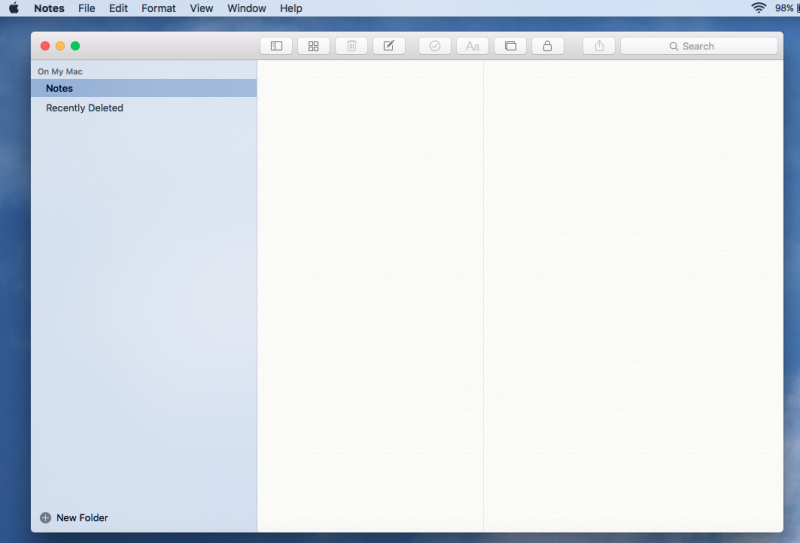
גרור ושחרר
זו הדרך ה"עצלנית" להכניס תמונות ממכשיר macOS.
- מחלון Finder או משולחן העבודה, לחץ על קובצי התמונה שברצונך לייבא.
- גרור אותו לשדה קלט הטקסט של מסמך Notes שלך.
לצלם תמונה
אם אתה משתמש ב-Mac Notes מהאייפון או האייפד שלך, תוכל לצלם תמונה ולייבא אותה ישירות מהמצלמה שלך.
- הקש על כפתור המדיה. סמל זה מופיע כשני מלבנים שכבות זה על זה. על המלבן העליון יש הר קליפ ארט עליו.
- בחר צלם תמונה.
ספריית תמונות
אם יש לך תמונה מ-Photo Booth או שהיא מאוחסנת בספריית התמונות שלך, תוכל לגשת לתמונה מ-Mac Notes.
- לחץ על כפתור המדיה.
- חלונית המדיה תופיע ותציג את התמונות המאוחסנות שלך.
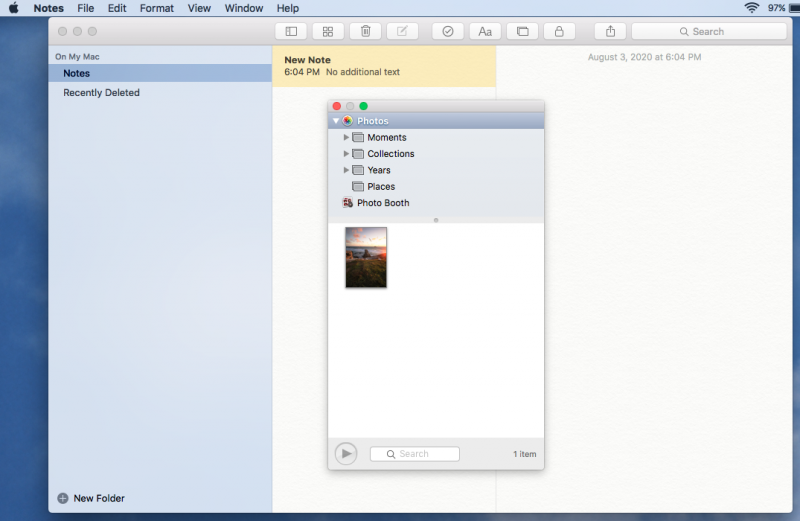
- לחץ פעמיים על התמונה שברצונך להוסיף.
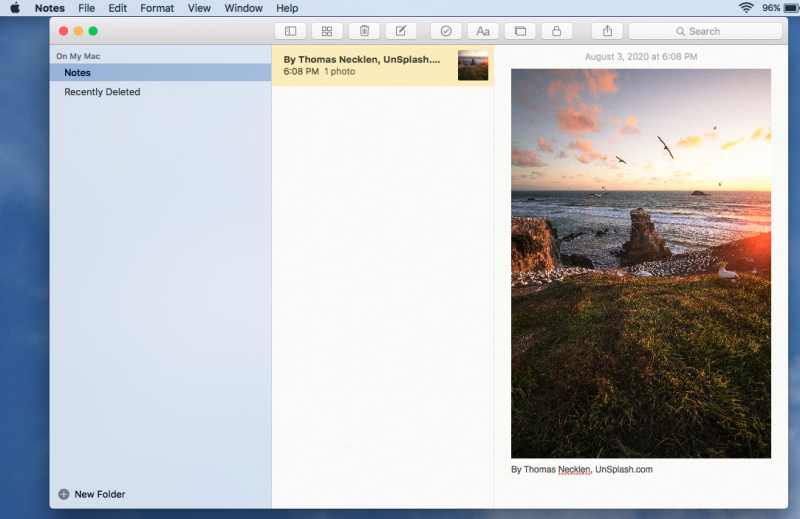
אם אתה צריך לשנות את גודל התמונה שהוכנסה, לחץ לחיצה ימנית (ctrl + לחץ) על התמונה, ותינתן לך אפשרות לגרום לתמונה להיראות קטנה או גדולה יותר.
לא רק שאתה יכול להוסיף תמונות מותאמות אישית ל-Mac Notes שלך, אלא שאתה יכול גם להוסיף וידאו ואודיו וקבצים מצורפים אחרים (קבצי PDF, למשל). הכללים שלמעלה חלים על הכנסת צורות מדיה אחרות אלה.
הצג קבצים מצורפים להערות
כדי להציג את הקבצים המצורפים במסמך הערה, לחץ על הסמל עם ארבעה ריבועים קטנים. זה יעביר אותך לתצוגת הקבצים המצורפים שבה תוכל לסקור את כל מה שייבאת להערה.
צור תיקיית הערות
אם אתה יוצר יצירת מופת של Mac Notes, עם תמונות וקבצים מצורפים, ייתכן שתרצה לשקול להגביר את הארגון שלך על ידי הכנסתו לתיקיה. לא רק שזה יעזור לך לארגן הערות כיתתיות - אם בשביל זה אתה משתמש ב-Mac Notes - זה גם יקטין את הסיכויים לשינוי מקרי.
- כדי ליצור תיקיית הערות חדשה, עבור אל קובץ > תיקיה חדשה.
- לוח הצד יידחף החוצה משמאל. מלא שם תיקיה.
- לחץ וגרור את ההערה לתיקיה החדשה שיצרת.
בטל נעילה ונעל הערה
אם, מסיבה כלשהי, אתה מתקשה להוסיף מדיה להערות שלך, ייתכן שבטעות נעלת אותה מלהחיל שינויים נוספים. לחץ על סמל הנעילה כדי לבטל את נעילת ההערה. אני כותב "בטעות" בצורה רופפת שכן כדי להגדיר נעילת פתק, אתה למעשה צריך ליצור סיסמה לפתק עצמו.
- או ללכת ל קובץ > נעל הערה זו או לחץ על סמל המנעול.
- טופס קופץ יבקש ממך ליצור סיסמה ייחודית להערה ולכלול רמז לסיסמה.
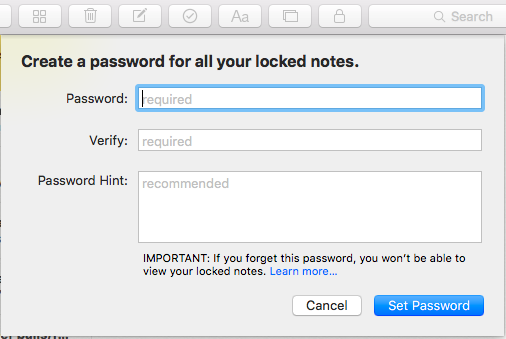
- לאחר שתסיים, לחץ על צור סיסמה.
לסיכום
אתה לא צריך ללכת רחוק יותר כדי לחפש תוכנית לרישום הערות אם אתה משתמש מק. הממשק של Mac Notes אולי לא הדבר הכי מפואר בעולם, אבל התפקוד גובר על הצורה; זה קל לשימוש, ואתה יכול לצרף תמונות ומדיה אחרת להערות שאתה רושם. אפל לא מפתחת אפליקציות מובנות גסות - אמירה סובייקטיבית, אלא התבוננות. התוכניות עשויות להיות מוגבלות במה שהן יכולות לעשות, אבל הן מספקות למשתמשי Mac את ערכת ההתחלה המושלמת.